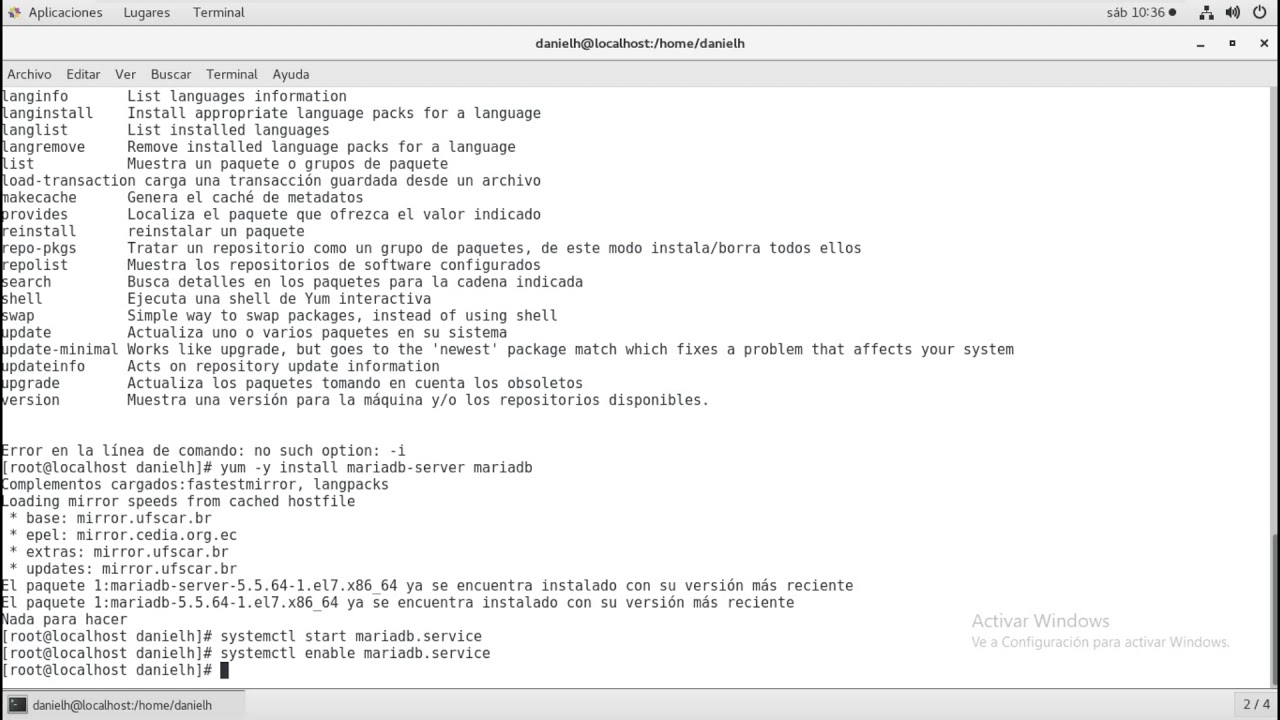
En este tutorial aprenderás a configurar phpmyadmin en un servidor CentOS 7. Phpmyadmin es una herramienta muy útil para administrar bases de datos MySQL a través de una interfaz web fácil de usar. Es importante destacar que para completar este tutorial necesitarás tener acceso a un servidor CentOS 7 con MySQL instalado. Si eres nuevo en la administración de servidores, no te preocupes, este tutorial te guiará paso a paso para que puedas configurar phpmyadmin sin problemas.
Instalación de phpMyAdmin en pocos pasos: Guía detallada
phpMyAdmin es una herramienta de software libre que se utiliza para administrar bases de datos MySQL a través de una interfaz web. En este artículo, te proporcionaremos una guía detallada para instalar phpMyAdmin en CentOS 7 en pocos pasos.
Paso 1: Actualiza tu sistema
Lo primero que debes hacer es asegurarte de que tu sistema esté actualizado. Para hacer esto, puedes usar el siguiente comando en la terminal:
sudo yum update
Paso 2: Instala Apache, MySQL y PHP
Para instalar phpMyAdmin, primero debes instalar Apache, MySQL y PHP en tu servidor. Puedes hacer esto usando el siguiente comando en la terminal:
sudo yum install httpd mariadb-server php php-mysql
Paso 3: Descarga phpMyAdmin
A continuación, debes descargar el paquete de phpMyAdmin desde su sitio web oficial. Puedes hacer esto usando el siguiente comando en la terminal:
wget https://files.phpmyadmin.net/phpMyAdmin/5.1.0/phpMyAdmin-5.1.0-all-languages.tar.gz
Paso 4: Descomprime el archivo
Una vez que hayas descargado el paquete de phpMyAdmin, debes descomprimirlo usando el siguiente comando en la terminal:
tar -zxvf phpMyAdmin-5.1.0-all-languages.tar.gz
Paso 5: Mueve el directorio de phpMyAdmin
A continuación, debes mover el directorio de phpMyAdmin a la carpeta de Apache. Puedes hacer esto usando el siguiente comando en la terminal:
sudo mv phpMyAdmin-5.1.0-all-languages /var/www/html/phpmyadmin
Paso 6: Configura phpMyAdmin
Ahora debes configurar phpMyAdmin. Para hacer esto, debes crear un archivo de configuración utilizando el siguiente comando en la terminal:
sudo cp /var/www/html/phpmyadmin/config.sample.inc.php /var/www/html/phpmyadmin/config.inc.php
A continuación, debes abrir el archivo de configuración utilizando el siguiente comando en la terminal:
sudo nano /var/www/html/phpmyadmin/config.inc.php
En este archivo, debes buscar la línea que contiene «$cfg[‘blowfish_secret’]» y cambiar el valor por una cadena aleatoria. Por ejemplo:
$cfg['blowfish_secret'] = '4a5d6f7g8h';
También debes agregar el siguiente código al final del archivo:
$cfg['Servers'][$i]['auth_type'] = 'cookie';
Paso 7: Reinicia Apache y MySQL
Finalmente, debes reiniciar Apache y MySQL para que los cambios tengan efecto. Puedes hacer esto usando los siguientes comandos en la terminal:
sudo systemctl restart httpd
sudo systemctl restart mariadb
Conclusión
Siguiendo estos pocos pasos, podrás instalar y configurar phpMyAdmin en tu servidor CentOS 7. Esta es una herramienta muy útil para administrar bases de datos MySQL, y te permitirá hacerlo de manera fácil y eficiente a través de una interfaz web.
Guía para acceder a phpMyAdmin en tu servidor local
phpMyAdmin es una herramienta de administración de bases de datos MySQL muy popular utilizada por desarrolladores web. En este artículo vamos a explicar cómo configurar phpMyAdmin en CentOS 7.
Antes de empezar, asegúrate de haber instalado MySQL y Apache en tu servidor local. Si no lo has hecho aún, puedes seguir nuestra guía sobre cómo instalar Apache y MySQL en CentOS 7.
El primer paso para configurar phpMyAdmin es instalar el paquete correspondiente. Puedes hacerlo fácilmente ejecutando el siguiente comando en la terminal:
yum install phpmyadmin
Una vez instalado, puedes acceder a phpMyAdmin a través de tu navegador web. Simplemente escribe la dirección IP de tu servidor seguida de /phpmyadmin en la barra de direcciones. Por ejemplo:
http://xxx.xxx.xxx.xxx/phpmyadmin
Al acceder a phpMyAdmin por primera vez, se te pedirá que ingreses tus credenciales de MySQL. Si aún no las has creado, puedes hacerlo utilizando el siguiente comando:
mysql_secure_installation
Este comando te guiará a través del proceso de configuración de MySQL, incluyendo la creación de una contraseña para el usuario root.
Una vez que hayas ingresado tus credenciales de MySQL, deberías ver la interfaz de phpMyAdmin, donde podrás administrar tus bases de datos y tablas.
Para mejorar la seguridad de tu servidor local, es recomendable que renombres la carpeta de phpMyAdmin a algo menos predecible que «phpmyadmin». Puedes hacerlo fácilmente utilizando el siguiente comando:
mv /usr/share/phpMyAdmin /usr/share/myadmin
Esperamos que esta guía te haya sido útil para configurar phpMyAdmin en tu servidor local. Si tienes algún problema o pregunta, no dudes en dejar un comentario abajo.
Descubre cómo verificar la presencia de phpMyAdmin en tu servidor
Si estás configurando phpMyAdmin en CentOS 7, es importante verificar si ya está instalado en tu servidor. Para hacerlo, sigue estos sencillos pasos:
Paso 1: Inicia sesión en tu servidor CentOS 7 utilizando tu nombre de usuario y contraseña.
Paso 2: Abre la terminal y escribe el siguiente comando:
sudo yum list installed | grep phpMyAdmin
Este comando buscará la presencia de phpMyAdmin en tu servidor. Si está instalado, se mostrará su versión y otros detalles relevantes. Si no está instalado, no se mostrará ninguna información.
Paso 3: Si phpMyAdmin está instalado en tu servidor, puedes acceder a él a través de tu navegador web ingresando la dirección IP de tu servidor seguida de «/phpmyadmin». Por ejemplo, si tu dirección IP es 192.168.0.1, ingresa «192.168.0.1/phpmyadmin» en tu navegador web.
Ahora que sabes cómo verificar la presencia de phpMyAdmin en tu servidor, puedes continuar con su configuración en CentOS 7. Recuerda que phpMyAdmin es una herramienta muy útil para administrar tu base de datos MySQL, por lo que es importante asegurarte de que esté correctamente instalado y configurado en tu servidor.
Accediendo a la base de datos con XAMPP: Tutorial para utilizar phpMyAdmin
En este tutorial vamos a aprender cómo acceder a la base de datos utilizando XAMPP y phpMyAdmin. XAMPP es una solución de servidor web de código abierto que incluye Apache, MySQL, PHP y Perl. phpMyAdmin es una herramienta de software libre que permite manejar bases de datos MySQL a través de una interfaz web.
Para comenzar, asegúrate de tener instalado XAMPP en tu sistema. Si no lo tienes, puedes descargarlo e instalarlo desde la página oficial de XAMPP. Una vez que hayas instalado XAMPP, abre el panel de control de XAMPP y arranca los servicios de Apache y MySQL.
Ahora, abre tu navegador web y escribe la siguiente dirección en la barra de direcciones: http://localhost/phpmyadmin/. Esto te llevará a la página de inicio de phpMyAdmin.
En la página de inicio de phpMyAdmin, verás una lista de bases de datos disponibles en tu sistema. Haz clic en la base de datos a la que deseas acceder.
En la siguiente página, encontrarás una lista de tablas dentro de la base de datos seleccionada. Desde aquí, puedes ejecutar consultas SQL, crear nuevas tablas y editar las existentes.
Para ejecutar una consulta SQL, haz clic en la pestaña «SQL» en la parte superior de la página. En el cuadro de texto que aparece, escribe tu consulta y haz clic en el botón «Ejecutar». Los resultados se mostrarán en la parte inferior de la página.
Si sigues estos pasos, podrás acceder a tu base de datos en muy poco tiempo.
